ค้นหาเครื่องฉาย DVD ที่ดีที่สุดและวิธีสร้าง DVD ด้วยตัวเอง
เครื่องฉายดีวีดี เป็นอุปกรณ์มัลติมีเดียอเนกประสงค์และสะดวกที่รวมเอาฟังก์ชันของโปรเจ็กเตอร์แบบดั้งเดิมเข้ากับเครื่องเล่นดีวีดีในตัว ให้ความสะดวกในการพกพา ประโยชน์ในการประหยัดพื้นที่ และตัวเลือกการเชื่อมต่อที่หลากหลาย ทำให้ผู้ใช้สามารถเชื่อมต่อกับอุปกรณ์อื่นเพื่อเล่นมัลติมีเดียได้ สามารถมอบประสบการณ์การรับชมที่สนุกสนาน ทำให้เป็นตัวเลือกที่ใช้งานได้จริงสำหรับความบันเทิงขณะเดินทางและการตั้งค่าขนาดเล็กลง คุณต้องการเรียนรู้เกี่ยวกับโปรเจคเตอร์ที่ดีที่สุดพร้อมเครื่องเล่นดีวีดีในตัวหรือไม่?
โพสต์นี้จะนำเสนอโปรเจ็คเตอร์พร้อมเครื่องเล่นดีวีดีในตัวและสอนวิธีทำดีวีดีด้วยตัวคุณเอง คุณรู้สึกตื่นเต้นที่จะเรียนรู้สิ่งเหล่านี้ทั้งหมดหรือไม่? ถ้าใช่ เลื่อนลงมาและอ่านต่อ

เนื้อหาของหน้า
ส่วนที่ 1 โปรเจคเตอร์เล่นดีวีดีได้
โปรเจ็กเตอร์ส่วนใหญ่สามารถเล่นดีวีดีได้ด้วยความช่วยเหลือของเครื่องเล่นดีวีดีภายนอก โดยทั่วไปแล้วโปรเจ็กเตอร์จะมีตัวเลือกอินพุตมากมาย เช่น VGA, HDMI หรือวิดีโอคอมโพสิต ด้วยความช่วยเหลือของตัวเลือกอินพุตเหล่านี้ คุณสามารถเชื่อมต่ออุปกรณ์ภายนอก เช่น เครื่องเล่นดีวีดี แล็ปท็อป เกมคอนโซล และอื่นๆ
ส่วนที่ 2 โปรเจ็กเตอร์ที่ดีที่สุดพร้อมเครื่องเล่นดีวีดีในตัว
ส่วนนี้จะแสดงรายการโปรเจ็กเตอร์ชั้นนำบางรุ่นที่มีเครื่องเล่นดีวีดีในตัวที่คุณสามารถวางใจได้ในตลาด หากต้องการทำความรู้จักกับผลิตภัณฑ์เหล่านี้ โปรดดูรายละเอียดต่อไปนี้
1. Fosa มินิโปรเจคเตอร์แบบพกพา

Fosa Mini Projector Portable เป็นโปรเจคเตอร์อเนกประสงค์ขนาดกะทัดรัดที่ออกแบบมาเพื่อความบันเทิงแบบพกพา ประกอบด้วยเครื่องเล่น DVD ในตัว ทำให้เป็นโซลูชันแบบ all-in-one ที่สะดวกสบายสำหรับการดูวิดีโอหรือภาพยนตร์ นอกจากนั้นยังสามารถเล่นเนื้อหาอื่น ๆ โดยไม่ต้องมีอุปกรณ์ภายนอกเพิ่มเติม หนึ่งในไฮไลท์หลักของโปรเจ็กเตอร์นี้คือเครื่องเล่นดีวีดีในตัว วิธีนี้ทำให้คุณสามารถเล่นดีวีดีได้โดยตรงโดยไม่ต้องใช้เครื่องเล่นดีวีดีภายนอก เช่นเดียวกับโปรเจคเตอร์สมัยใหม่อื่นๆ Fosa Mini Projector Portable ใช้หลอดไฟ LED เป็นแหล่งกำเนิดแสง นอกจากนี้ยังมีตัวเลือกการเชื่อมต่อที่หลากหลาย เช่น ช่องเสียบ USB, HDMI, AV และ SD การ์ด คุณสมบัตินี้ทำให้เป็นตัวเลือกที่สะดวกสำหรับผู้ที่ต้องการการตั้งค่าที่ราบรื่นและตรงไปตรงมาสำหรับการดูวิดีโอหรือภาพยนตร์เรื่องโปรด
2. ไพล์ PRJSD188

โปรเจ็กเตอร์นี้เป็นโปรเจ็กเตอร์ขนาดกะทัดรัดและพกพาได้ซึ่งออกแบบมาเพื่อความบันเทิงที่สะดวกสบายในขณะเดินทาง เครื่องฉายภาพยนตร์ DVD กลางแจ้งนี้ได้รับการออกแบบให้มีขนาดกะทัดรัดและน้ำหนักเบา ทำให้การพกพาไปดูหนังกลางแปลง การออกแคมป์ หรือการนำเสนอเป็นเรื่องง่าย หนึ่งในไฮไลท์หลักของ Pyle PRJSD188 คือเครื่องเล่นดีวีดีในตัว คุณลักษณะนี้ช่วยให้คุณเล่นดีวีดีได้โดยตรงโดยไม่ต้องใช้เครื่องเล่นดีวีดีภายนอก ด้วยเหตุนี้จึงทำให้เป็นโซลูชันแบบออล-อิน-วันที่สะดวกสำหรับการเล่นภาพยนตร์ นอกจากเครื่องเล่น DVD ในตัวแล้ว โปรเจ็กเตอร์นี้ยังมีตัวเลือกอินพุตเพิ่มเติม เช่น USB, AV, HDMI และช่องเสียบการ์ด SD ช่วยให้คุณเชื่อมต่ออุปกรณ์ภายนอกต่างๆ เช่น สมาร์ทโฟน แล็ปท็อป เกมคอนโซล และอื่นๆ
ส่วนที่ 3 วิธีการสร้าง DVD ด้วยตัวเอง
หากคุณต้องการสร้างดีวีดีด้วยตัวเอง มีซอฟต์แวร์ที่เชื่อถือได้ซึ่งคุณสามารถวางใจได้ Vidmore DVD Creator. โปรแกรมนี้ออกแบบมาเพื่อช่วยให้ผู้ใช้สร้างดีวีดีจากไฟล์วิดีโอ รูปภาพ และแทร็กเสียงต่างๆ โดยทั่วไปแล้วได้รับการออกแบบด้วยอินเทอร์เฟซที่เป็นมิตรกับผู้เริ่มต้น ทำให้ผู้ใช้สามารถใช้งานโปรแกรมและทำตามขั้นตอนการสร้าง DVD ได้อย่างราบรื่น ช่วยให้ผู้ใช้สามารถแปลงและเบิร์นไฟล์มีเดียเป็นรูปแบบดีวีดีมาตรฐาน พวกเขาสามารถดูวิดีโอโปรดบนเครื่องเล่นดีวีดีและแบ่งปันกับครอบครัวและเพื่อนๆ
Vidmore DVD Creator รองรับไฟล์วิดีโอหลายรูปแบบ เช่น ไฟล์ยอดนิยมอย่าง MP4, MKV, MOV, AVI เป็นต้น นอกจากนั้น ยังอนุญาตให้ผู้ใช้นำเข้าไฟล์เสียง เช่น MP3, AAC, WAV และอื่น ๆ ซอฟต์แวร์นี้มีเทมเพลตเมนู DVD ให้เลือกมากมาย ซึ่งผู้ใช้สามารถเลือกเพื่อปรับแต่งเมนูของตนเองได้ เทมเพลตเหล่านี้มีรูปลักษณ์ที่สวยงามและเป็นมืออาชีพสำหรับดีวีดี นอกจากนี้ ผู้ใช้สามารถปรับแต่งเมนู DVD ของตนเองได้ด้วยการใส่ข้อความ เพลง และภาพพื้นหลัง และสร้างบทต่างๆ เพื่อให้ง่ายต่อการนำทาง Vidmore DVD Creators ตั้งเป้าหมายที่จะรักษาคุณภาพต้นฉบับของวิดีโอและเสียงในระหว่างกระบวนการเบิร์น ทำให้ได้ดีวีดีคุณภาพสูง
ด้านล่างนี้เป็นขั้นตอนในการเรียนรู้วิธีสร้างดีวีดีโดยใช้ Vidmore DVD Creator:
ขั้นตอนที่ 1. ไปที่เว็บไซต์ทางการของ Vidmore DVD Creator เพื่อดาวน์โหลดและติดตั้งโปรแกรมบนเดสก์ท็อปของคุณ เมื่อติดตั้งแล้ว ให้เปิดซอฟต์แวร์ต่อไปเพื่อเริ่มกระบวนการ
ขั้นตอนที่ 2. หน้าต่างแสดงผลจะปรากฏขึ้นบนหน้าจอของคุณ เลือก ดีวีดีดิสก์ เป็นประเภทแผ่นดิสก์ของคุณ ในหน้าต่างถัดไป ให้กดปุ่ม เพิ่มไฟล์มีเดีย ปุ่มเพื่ออัปโหลดไฟล์วิดีโอที่คุณต้องการเขียน
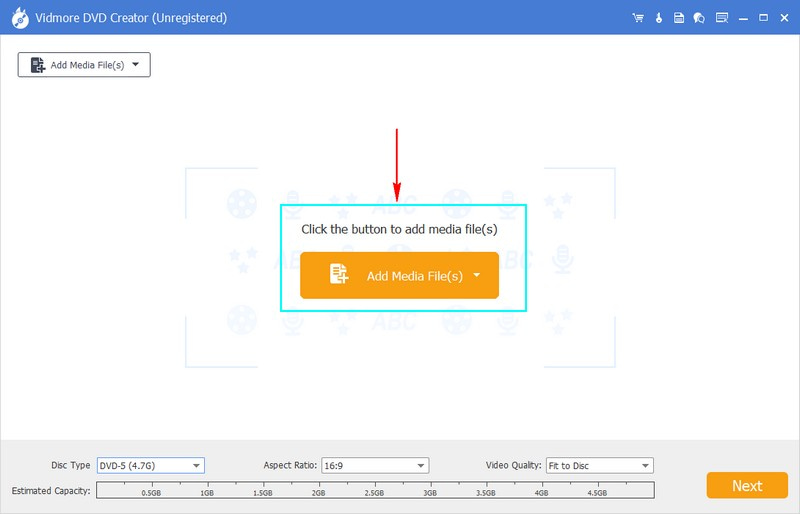
ขั้นตอนที่ 3. เมื่อนำเข้าไฟล์วิดีโอแล้ว ให้ทำเครื่องหมายข้างกล่องไฟล์ของคุณ ก่อนที่คุณจะไปยังหน้าต่างถัดไป คุณสามารถแก้ไขและปรับปรุงไฟล์วิดีโอได้โดยไปที่ เครื่องมือไฟฟ้า ปุ่ม. ที่นี่คุณสามารถดู เครื่องมือวิดีโอซึ่งคุณสามารถแก้ไขวิดีโอ เสียง คำบรรยาย คลิป และอื่นๆ เมื่อเสร็จแล้วให้คลิกที่ ต่อไป เพื่อบันทึกการเปลี่ยนแปลง
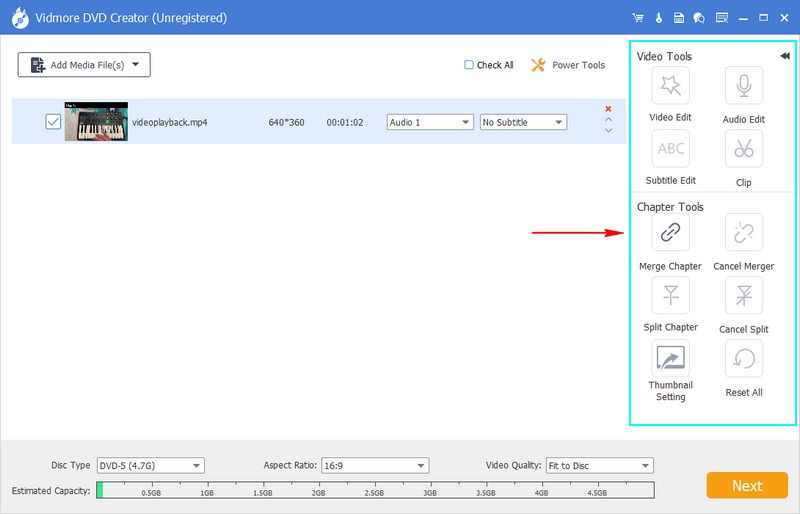
ขั้นตอนที่ 4. ในหน้าต่างสุดท้าย โปรดเลือกเทมเพลตที่คุณต้องการตามความชอบของคุณ คุณสามารถเลือกจาก ครอบครัว, วันหยุด, การท่องเที่ยว, งานแต่งงาน, และคนอื่น ๆ. นอกจากนั้น คุณสามารถปรับแต่งแม่แบบของคุณโดยการนำเข้ารูปภาพจากโฟลเดอร์บนเดสก์ท็อปของคุณ ถัดไป ภายใต้หน้าจอแสดงตัวอย่าง คุณสามารถรวม เพลงประกอบ และ หนังเปิดตัว โดยใส่เครื่องหมายถูกข้างตัวเลือก
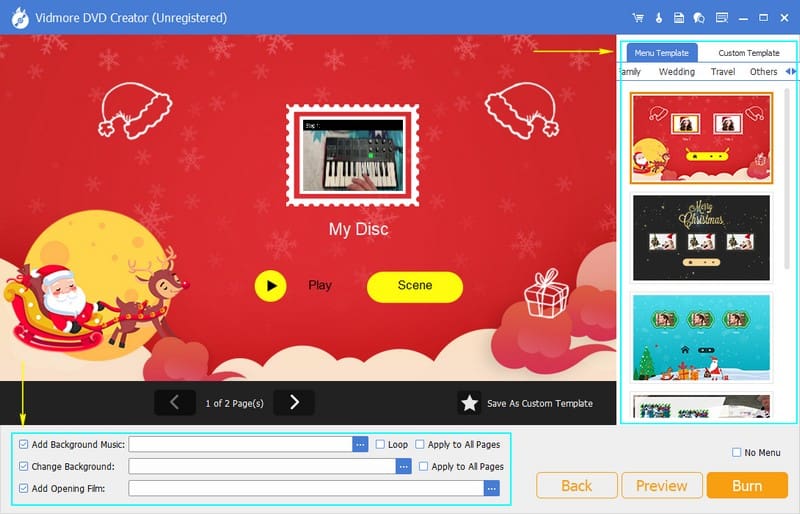
ขั้นตอนที่ 5. กดปุ่ม ดูตัวอย่าง ปุ่มเพื่อแอบดูผลลัพธ์ที่คุณสร้างขึ้น เมื่อพอใจแล้วให้กดปุ่ม เผา ปุ่มตามด้วย เริ่ม ปุ่มเพื่อเริ่มขั้นตอนการเบิร์น โปรดรอสักครู่ และเอาต์พุต DVD ที่คุณสร้างขึ้นจะพร้อมใช้งานหลังจากนั้นสักครู่
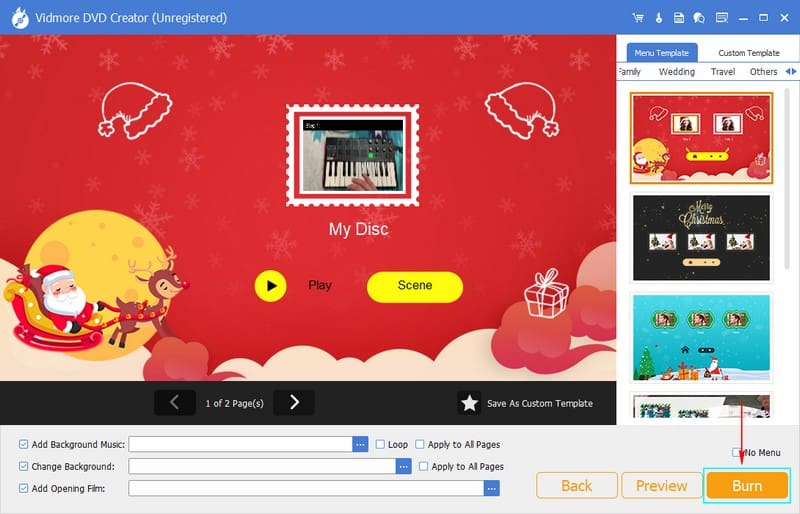
ส่วนที่ 4 คำถามที่พบบ่อยเกี่ยวกับเครื่องฉายดีวีดี
คุณสามารถเชื่อมต่อเครื่องเล่นดีวีดีเข้ากับโปรเจคเตอร์ได้หรือไม่?
อย่างแท้จริง! คุณสามารถเชื่อมต่อเครื่องเล่นดีวีดีเข้ากับโปรเจ็กเตอร์ได้เนื่องจากโปรเจ็กเตอร์มาพร้อมกับตัวเลือกอินพุตต่างๆ เช่น HDMI, VGA หรือวิดีโอคอมโพสิต ด้วยเหตุนี้จึงเป็นไปได้ที่จะเชื่อมต่ออุปกรณ์ภายนอก เช่น เครื่องเล่นดีวีดี
เครื่องเล่นดีวีดี USB จะทำงานบนโปรเจ็กเตอร์หรือไม่?
ได้ หากโปรเจ็กเตอร์ของคุณมีพอร์ต USB ที่ใช้งานร่วมกันได้ และเครื่องเล่น USB DVD รองรับข้อกำหนดและรูปแบบพลังงานที่จำเป็น คุณสามารถเชื่อมต่อเครื่องเล่น USB DVD เข้ากับโปรเจ็กเตอร์โดยใช้สาย USB และนำทางเมนู DVD โดยใช้ส่วนควบคุมของเครื่องเล่นหรือรีโมท
เหตุใดโปรเจ็กเตอร์ของฉันจึงไม่เล่นภาพยนตร์
หากโปรเจ็กเตอร์ของคุณไม่เล่นภาพยนตร์ ตรวจสอบให้แน่ใจว่าสายเคเบิลทั้งหมดเชื่อมต่ออย่างแน่นหนาระหว่างโปรเจ็กเตอร์และแหล่งสัญญาณวิดีโอ นอกจากนี้ ตรวจสอบให้แน่ใจว่ารูปแบบภาพยนตร์เข้ากันได้กับโปรเจ็กเตอร์ คุณต้องแปลงไฟล์วิดีโอเป็นรูปแบบที่เข้ากันได้หากไม่รองรับรูปแบบนี้ นอกจากนั้น คุณสามารถปิดโปรเจ็กเตอร์และถอดปลั๊กออกจากแหล่งพลังงานได้ รอสักครู่แล้วเสียบกลับเข้าไปใหม่ จากนั้น เปิดโปรเจ็กเตอร์และลองเล่นภาพยนตร์ที่คุณต้องการรับชม
ฉันสามารถเชื่อมต่อลำโพงภายนอกเข้ากับเครื่องฉาย DVD ได้หรือไม่?
ใช่ เครื่องฉาย DVD ส่วนใหญ่มาพร้อมกับตัวเลือกเอาต์พุตเสียง ช่วยให้คุณสามารถเชื่อมต่อลำโพงภายนอกหรือระบบเสียงเพื่อคุณภาพเสียงที่ดีขึ้น ลำโพงภายนอกสามารถปรับปรุงประสบการณ์ด้านเสียง โดยเฉพาะอย่างยิ่งในสภาพแวดล้อมที่มีเสียงดังหรือสภาพแวดล้อมที่กว้างกว่า
ฉันสามารถคาดหวังคุณภาพของภาพแบบใดจากเครื่องฉายดีวีดี
คุณภาพของภาพของเครื่องฉาย DVD ขึ้นอยู่กับปัจจัยหลายประการ คุณต้องคำนึงถึงความละเอียดของโปรเจ็กเตอร์ คุณภาพ DVD และสภาพแวดล้อมในการรับชม
สรุป
ในโพสต์นี้ คุณได้เรียนรู้ว่าสามารถเล่น DVD บนโปรเจ็กเตอร์ได้ นอกจากนี้ คุณได้เรียนรู้เกี่ยวกับสิ่งที่ดีที่สุด โปรเจคเตอร์พร้อมเครื่องเล่นดีวีดีในตัว ในตลาด. สิ่งสำคัญที่สุดคือคุณได้เรียนรู้วิธีสร้างดีวีดีโดยใช้ Vidmore DVD Creator อันทรงพลัง ไม่ต้องสงสัยเลยว่า Vidmore DVD Creator สามารถช่วยคุณสร้างดีวีดีในแบบของคุณหรือแบบปรับแต่งเองด้วยคุณสมบัติดังต่อไปนี้!


